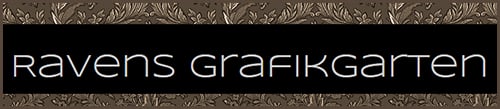-
- Newest Posts
- Top Active Users
- Newest Users
-
- Themen
- Beiträge
- Letzter Beitrag
-
-
~წ~NEWS~წ~

Ab sofort könnt ihr bei uns nicht nur Elfes und meine Tuts für Workshops oder Wochenaufgaben nutzen, sondern auch die der lieben Reny. Außerdem fänden wir es toll wenn ihr unsere neusten Tuts testen würdet, ihr könnt eure Bilder auch als Gast bei entspechendem Tut einstellen, wir würden uns freuen. - 0 Themen
- 0 Beiträge
- Keine Beiträge
-
-
- 0 Themen
- 0 Beiträge
- Keine Beiträge
-
- 0 Themen
- 0 Beiträge
- Keine Beiträge
-
- 0 Themen
- 0 Beiträge
- Keine Beiträge
-
- Themen
- Beiträge
- Letzter Beitrag
-
- 2 Themen
- 0 Beiträge
-
Letzter Beitrag
Meine TOUs
von sternchen06 Neuester Beitrag
-
-
~წ~Respect the Artist©right~წ~

Bitte Respektiert das Copyright der Künstler und Tutorialschreiber.
Setzt den Credit des Künstlers: Copy+URL auf eure Bilder
nicht euer eigenes oder das der Tuber
MEINE TUTORIALS SIND ALLE REGISTRIERT DIEBEN Zwecklos - 0 Themen
- 0 Beiträge
- Keine Beiträge
-
-
- Themen
- Beiträge
- Letzter Beitrag
-
- 8 Themen
- 8 Beiträge
-
Letzter Beitrag
Hexenmoni's - Spass - Bastel …
von sternchen06 Neuester Beitrag
-
-
Linkbanner
Hier findest du unsere Linkbanner zum mitnehmen!


Bitte mit https://sternchenstutorialstuebchen.de verlinken - 0 Themen
- 0 Beiträge
- Keine Beiträge
-
-
- Themen
- Beiträge
- Letzter Beitrag
-
- 1 Themen
- 0 Beiträge
-
Letzter Beitrag
Unzureichender Arbeitsspeicher
von sternchen06 Neuester Beitrag
-
-
Meine Filterseite
Hier findest du meine gepatchten Filter - 1 Themen
- 1 Beiträge
-
Letzter Beitrag
Filter zum downloaden
von sternchen06 Neuester Beitrag
-
-
- 11 Themen
- 5 Beiträge
-
Letzter Beitrag
Re: Filter unter Windows 11
von sternchen06 Neuester Beitrag
-
- 1 Themen
- 0 Beiträge
-
Letzter Beitrag
Einstellungen für den Ani Shop
von sternchen06 Neuester Beitrag
-
- 1 Themen
- 0 Beiträge
-
Letzter Beitrag
Gammakorrektur
von sternchen06 Neuester Beitrag
-
- 1 Themen
- 0 Beiträge
-
Letzter Beitrag
Tastaturbelegung
von sternchen06 Neuester Beitrag
-
- 6 Themen
- 1 Beiträge
-
Letzter Beitrag
Windows Update zurücksetzen
von sternchen06 Neuester Beitrag
-
- 1 Themen
- 1 Beiträge
-
Letzter Beitrag
Anleitung Plugin Commander li…
von sternchen06 Neuester Beitrag
-
- Themen
- Beiträge
- Letzter Beitrag
-
- 35 Themen
- 298 Beiträge
-
Letzter Beitrag
Re: Frauen
von sternchen06 Neuester Beitrag
-
- 7 Themen
- 17 Beiträge
-
Letzter Beitrag
Re: HG´S
von Elfe Neuester Beitrag
-
- Themen
- Beiträge
- Letzter Beitrag
-
- 10 Themen
- 1 Beiträge
-
Letzter Beitrag
Lylia
von sternchen06 Neuester Beitrag
-
- Themen
- Beiträge
- Letzter Beitrag
-
- 88 Themen
- 56 Beiträge
-
Letzter Beitrag
Re: Sophie
von sternchen06 Neuester Beitrag
-
- Themen
- Beiträge
- Letzter Beitrag
-
- 25 Themen
- 51 Beiträge
-
Letzter Beitrag
Re: Diamonds
von sternchen06 Neuester Beitrag
-
- 4 Themen
- 8 Beiträge
-
Letzter Beitrag
Re: Rahmen Rock Lee
von sternchen06 Neuester Beitrag
-
- 44 Themen
- 122 Beiträge
-
Letzter Beitrag
Re: Diane
von sternchen06 Neuester Beitrag
-
- 3 Themen
- 5 Beiträge
-
Letzter Beitrag
Herbst-Mädchen
von sternchen06 Neuester Beitrag
-
- 11 Themen
- 24 Beiträge
-
Letzter Beitrag
Re: Simply Love
von sternchen06 Neuester Beitrag
-
- 14 Themen
- 33 Beiträge
-
Letzter Beitrag
Re: C'est l 'hiver
von sternchen06 Neuester Beitrag
-
-
Jutka
Köszönöm kedves Jutka, hogy megengedted, hogy németre fordítsam az oktatóanyagodat.

Seite existiert nicht mehr - 9 Themen
- 19 Beiträge
-
Letzter Beitrag
Re: Blue and Pink
von sternchen06 Neuester Beitrag
-
-
- Themen
- Beiträge
- Letzter Beitrag
-
- 103 Themen
- 91 Beiträge
-
Letzter Beitrag
Re: Couleurs d'automne
von sternchen06 Neuester Beitrag
-
- 46 Themen
- 121 Beiträge
-
Letzter Beitrag
Hilma
von sternchen06 Neuester Beitrag
-
- 21 Themen
- 61 Beiträge
-
Letzter Beitrag
Souffle glacé
von sternchen06 Neuester Beitrag
-
-
Yvonne
Thank You Yvonne for permission. Yvonnes Seite hat zum 01.09.2020 geschlossen.
Ihre Tutoriale sind zukünftig bei Keetje und Karin zu finden
Danke an Karin und Keetje das ich/wir eure Tutoriale übersetzen dürfen
Unterforum: E-Mail Erlaubnis - 39 Themen
- 116 Beiträge
-
Letzter Beitrag
Re: Herbst
von sternchen06 Neuester Beitrag
-
-
- 22 Themen
- 55 Beiträge
-
Letzter Beitrag
Re: Intuitive Dance
von sternchen06 Neuester Beitrag
-
- 38 Themen
- 99 Beiträge
-
Letzter Beitrag
Re: Viktor
von sternchen06 Neuester Beitrag
-
- 13 Themen
- 42 Beiträge
-
Letzter Beitrag
Re: Justine
von sternchen06 Neuester Beitrag
-
- 42 Themen
- 61 Beiträge
-
Letzter Beitrag
Re: Tempo Rei
von sternchen06 Neuester Beitrag
-
- 27 Themen
- 46 Beiträge
-
Letzter Beitrag
Re: Autumn Scene
von sternchen06 Neuester Beitrag
-
- 22 Themen
- 42 Beiträge
-
Letzter Beitrag
Re: VM Natural
von sternchen06 Neuester Beitrag
-
- 26 Themen
- 60 Beiträge
-
Letzter Beitrag
Re: You are amazing
von sternchen06 Neuester Beitrag
-
- 26 Themen
- 114 Beiträge
-
Letzter Beitrag
Re: Lauvitelli
von sternchen06 Neuester Beitrag
-
-
Margaret ez-az
Köszönjük Margaret, hogy megengedted nekünk, hogy németre fordítsuk az oktatóanyagodat.[br]

- 12 Themen
- 31 Beiträge
-
Letzter Beitrag
Re: Berni
von sternchen06 Neuester Beitrag
-
-
- 5 Themen
- 15 Beiträge
-
Letzter Beitrag
Re: Nancy
von sternchen06 Neuester Beitrag
-
- 46 Themen
- 122 Beiträge
-
Letzter Beitrag
Maëva
von sternchen06 Neuester Beitrag
-
- 18 Themen
- 37 Beiträge
-
Letzter Beitrag
Re: Halloween
von sternchen06 Neuester Beitrag
-
- 14 Themen
- 22 Beiträge
-
Letzter Beitrag
Re: Circle
von sternchen06 Neuester Beitrag
-
- 10 Themen
- 27 Beiträge
-
Letzter Beitrag
Re: Christmas 2024
von sternchen06 Neuester Beitrag
-
- 4 Themen
- 13 Beiträge
-
Letzter Beitrag
Re: Autumn Time Lovely Time
von sternchen06 Neuester Beitrag
-
- 3 Themen
- 9 Beiträge
-
Letzter Beitrag
Re: Cold Romance
von Hexenmoni Neuester Beitrag
-
- 5 Themen
- 12 Beiträge
-
Letzter Beitrag
Re: Halloween
von sternchen06 Neuester Beitrag
-
- 9 Themen
- 30 Beiträge
-
Letzter Beitrag
Re: Noel du Grincheux
von sternchen06 Neuester Beitrag
-
- 3 Themen
- 8 Beiträge
-
Letzter Beitrag
Re: Nails
von sternchen06 Neuester Beitrag
-
- 18 Themen
- 32 Beiträge
-
Letzter Beitrag
Re: Merry Christmas
von sternchen06 Neuester Beitrag
-
- Themen
- Beiträge
- Letzter Beitrag
-
- 56 Themen
- 274 Beiträge
-
Letzter Beitrag
Re: Queen of the Birds
von Elfe Neuester Beitrag
-
-
Tuts Keetje - Karin
Danke an Karin und Keetje das ich/wir eure Tutoriale übersetzen dürfen

Unterforen: Keetje Tutorials, Karins Tutorials - 138 Themen
- 1150 Beiträge
-
Letzter Beitrag
https://24-ok.ru/topic/750475
von ShaneNem Neuester Beitrag
-
-
- 31 Themen
- 127 Beiträge
-
Letzter Beitrag
Sweet Fall
von Elfe Neuester Beitrag
-
- 12 Themen
- 46 Beiträge
-
Letzter Beitrag
Re: End of Summer
von Elfe Neuester Beitrag
-
- 0 Themen
- 0 Beiträge
- Keine Beiträge
-
- 3 Themen
- 5 Beiträge
-
Letzter Beitrag
Herfst
von Elfe Neuester Beitrag
-
-
~წ~Elfes eigene PSP-Tutirials~წ~
Auch Elfes Tuts dürfen für Workschops, Monats- oder Wochenaufgaben genutzt werden
Unterforen: Tuts mit Scraps, Signtags, Rahmen - 41 Themen
- 33 Beiträge
-
Letzter Beitrag
von Elfe
Neuester Beitrag
-
-
- Forum
- Themen
- Beiträge
- Letzter Beitrag
-
-
~წ~ Renys Tutorials~წ~
Auch Renys Tuts dürfen für Workschops, Monats- oder Wochenaufgaben genutzt werden, außerdem würde sie sich freuen wenn ihr ihre Tuts testen würdet

- 8 Themen
- 23 Beiträge
-
Letzter Beitrag
Re: Lumi
von Reny Neuester Beitrag
-
-
- Themen
- Beiträge
- Letzter Beitrag
-
- 8 Themen
- 10 Beiträge
-
Letzter Beitrag
Re: Poserwoman
von sternchen06 Neuester Beitrag
-
- Themen
- Beiträge
- Letzter Beitrag
-
- 127 Themen
- 183 Beiträge
-
Letzter Beitrag
Re: Beach
von Elfe Neuester Beitrag
-
- 78 Themen
- 628 Beiträge
-
Letzter Beitrag
Re: Givre 2024
von Elfe Neuester Beitrag
-
- Themen
- Beiträge
- Letzter Beitrag
-
-
Sonni
Website wird nicht mehr gefunden
Vielen Dank liebe Sonni, dass ich deine Tuts ins PI übersetzen darf - 23 Themen
- 13 Beiträge
-
Letzter Beitrag
Re: Samantha
von sternchen06 Neuester Beitrag
-
-
- 9 Themen
- 0 Beiträge
-
Letzter Beitrag
Bunny and chicks
von sternchen06 Neuester Beitrag
-
- 5 Themen
- 2 Beiträge
-
Letzter Beitrag
Käffchen gefällig?
von sternchen06 Neuester Beitrag
-
- 5 Themen
- 4 Beiträge
-
Letzter Beitrag
von sternchen06
Neuester Beitrag
-
- 9 Themen
- 2 Beiträge
-
Letzter Beitrag
von sternchen06
Neuester Beitrag
-
-
Sabry
Website offline - 3 Themen
- 4 Beiträge
-
Letzter Beitrag
von sternchen06
Neuester Beitrag
-
-
-
Dawn
Website offline - 3 Themen
- 0 Beiträge
-
Letzter Beitrag
Maske anwenden Teil 1
von sternchen06 Neuester Beitrag
-
-
-
Macy
WEBSITE offline :( - 6 Themen
- 0 Beiträge
-
Letzter Beitrag
Along came a spider
von sternchen06 Neuester Beitrag
-
Wer ist online?
Insgesamt sind 124 Besucher online :: 0 sichtbare Mitglieder, 0 unsichtbare Mitglieder und 124 Gäste (basierend auf den aktiven Besuchern der letzten 5 Minuten)
Der Besucherrekord liegt bei 7658 Besuchern, die am Mi 13. Aug 2025, 07:10 gleichzeitig online waren.
Mitglieder: 0 Mitglieder
Legende: Administratoren
Geburtstage
Heute hat kein Mitglied Geburtstag
Statistik
Beiträge insgesamt 5006 • Themen insgesamt 1430 • Mitglieder insgesamt 6 • Unser neuestes Mitglied: taduh